Format nasıl atılır? Windows 7/10 format atma işlemi

Bu işlem, bilgisayarınızın yavaşladığını veya sorunlar yaşadığınızda, virüs veya kötü amaçlı yazılım enfeksiyonlarına karşı bir çözüm olarak veya yeni bir işletim sistemi sürümünü yüklemek istediğinizde gerekebilir. İşte Windows format atma işlemini adım adım nasıl yapacağınıza dair genel bir rehber:
Önemli Not: Format atma işlemi sırasında bilgisayarınızdaki tüm veriler silineceğinden, önemli dosyalarınızı yedeklediğinizden emin olun. Ayrıca, Windows'un orijinal yükleme diskine veya bir USB sürücüsüne ihtiyacınız olacaktır.

Yedekleme: Önce önemli dosyalarınızı bir yedekleme sürücüsüne veya bulut depolama hizmetine yedekleyin.
Windows Yükleme Medyasını Hazırlayın: Windows işletim sistemi yükleme medyasını USB sürücü veya DVD olarak hazırlayın. Microsoft'un resmi web sitesinden Windows 10 veya sonraki sürümünü indirebilirsiniz.
Bilgisayarı Hazırlayın: Bilgisayarınızı kapatın ve Windows yükleme medyasını takın (USB sürücüyü veya DVD'yi).
Bilgisayarınızı Başlatın: Bilgisayarınızı başlatın ve BIOS veya UEFI ayarlarına erişmek için gerekli tuş kombinasyonunu kullanarak (genellikle F2, F12, ESC veya DEL tuşları gibi) BIOS/UEFI ayarlarına giriş yapın. Ayarlarınızı kontrol edin ve başlangıç sıralamasını Windows yükleme medyasına ayarlayın.
Windows Kurulumu Başlatma: Bilgisayarınızı yeniden başlatın ve Windows yükleme medyasını kullanarak Windows kurulumunu başlatın. Bu aşamada dil ve klavye ayarlarınızı seçin.
Lisans ve Ürün Anahtarı: Eğer bir Windows lisans anahtarınız varsa, bunu girin. Eğer daha sonra etkinleştirmeyi planlıyorsanız, "Şimdi etkinleştirme" seçeneğini atlayabilirsiniz.
Disk Bölümleme: Windows kurulumu sırasında, sabit diskinizdeki bölümleri yönetebilirsiniz. Var olan bölümleri silebilir, yeni bölümler oluşturabilir veya mevcut bölümleri yeniden boyutlandırabilirsiniz. Format atmak için sabit diskinizdeki tüm bölümleri silebilirsiniz.
Windows'un Kurulumunu Tamamlayın: Bölümlendirmeyi tamamladıktan sonra, kurulum işlemini başlatın ve Windows'un dosyalarını bilgisayarınıza kopyalayın.
İşletim Sistemini Yükle: Windows kurulum sihirbazını takip ederek işletim sistemi ayarlarınızı yapılandırın.
Sürücüler ve Güncellemeler: Windows kurulduktan sonra, bilgisayarınızın donanım sürücülerini ve güncellemeleri yükleyin.
Kişisel Verilerinizi Geri Yükleme: Önceki yedeklemelerden kişisel verilerinizi geri yükleyin.
Bu adımları takip ederek Windows işletim sistemini formatlayabilirsiniz. Her adımı dikkatlice okuyun ve işlemleri doğru bir şekilde uygulayın. Ayrıca, bilgisayarınızın özel gereksinimlerini ve kurulum talimatlarını dikkate almayı unutmayın, çünkü bilgisayarlar ve işletim sistemleri farklılık gösterebilir.
Kaynak:Berrin Ozan Yeşiltepe
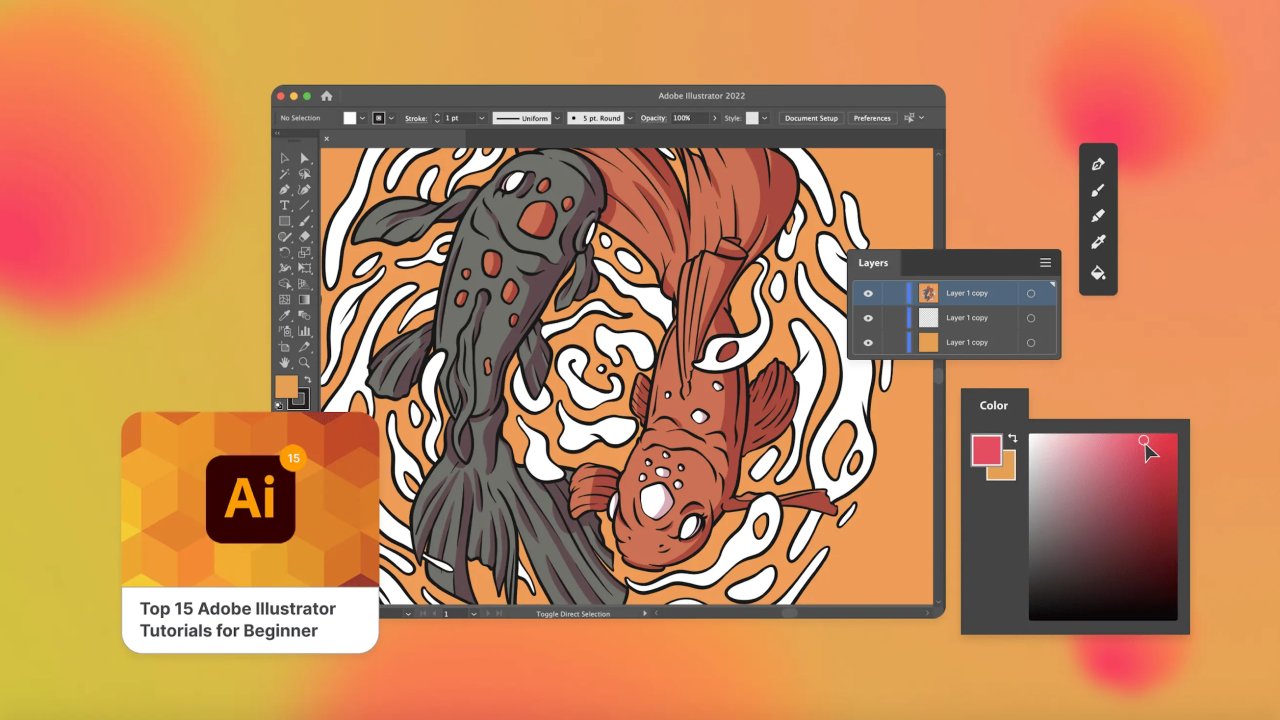


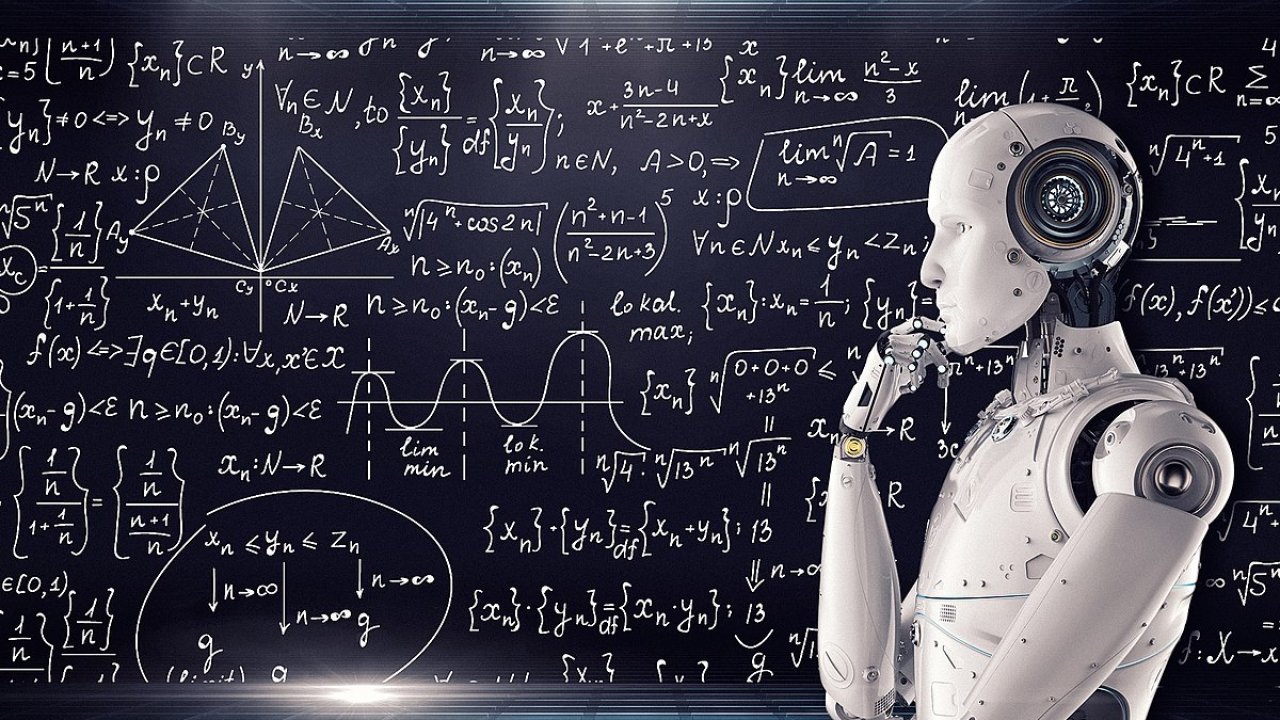


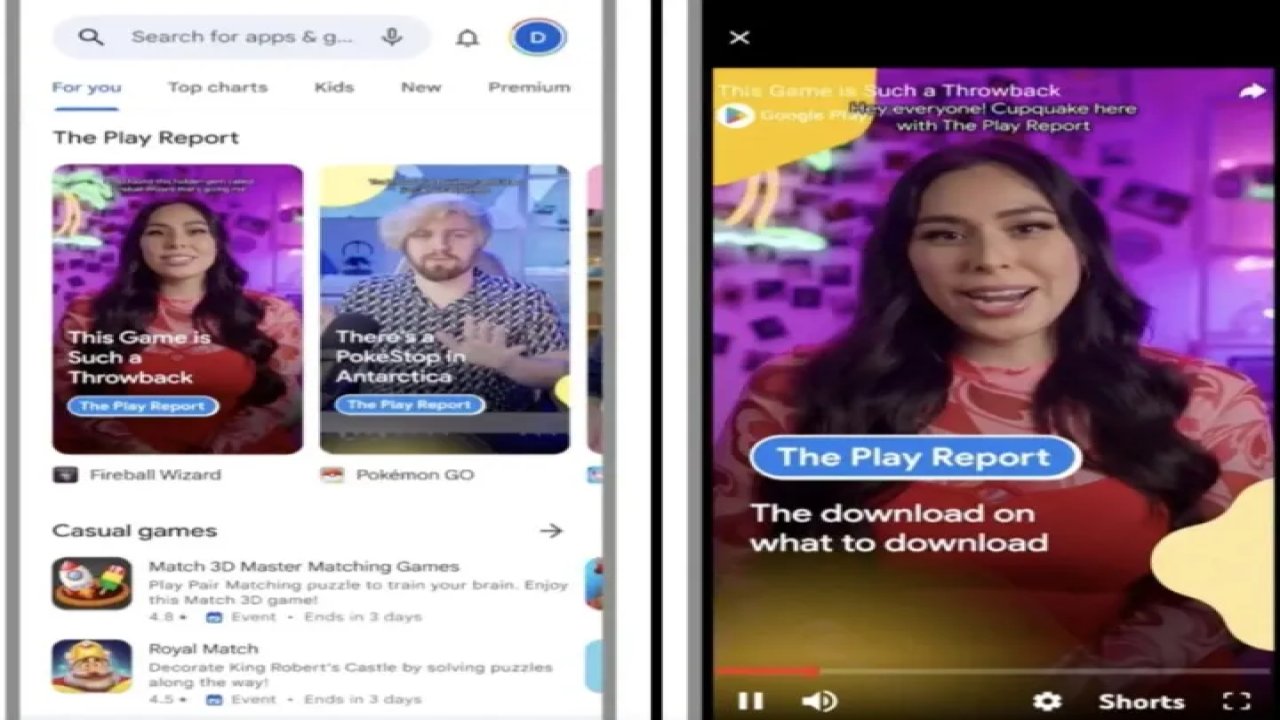
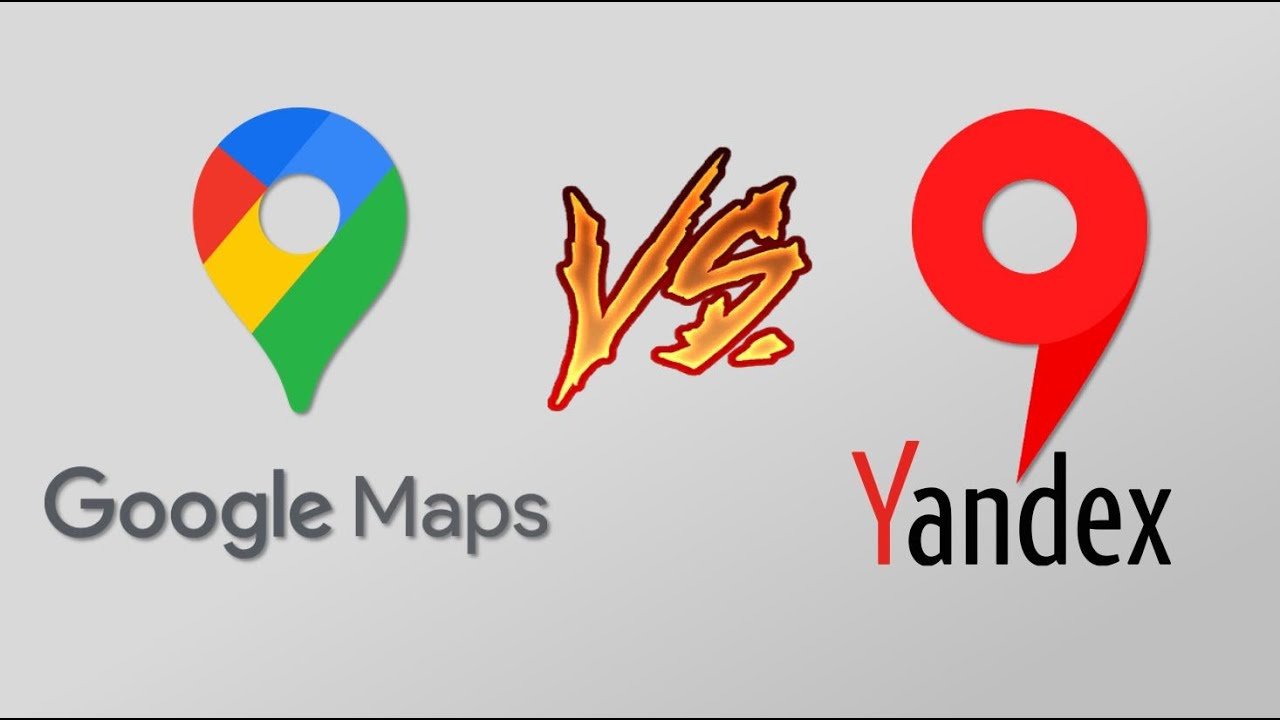
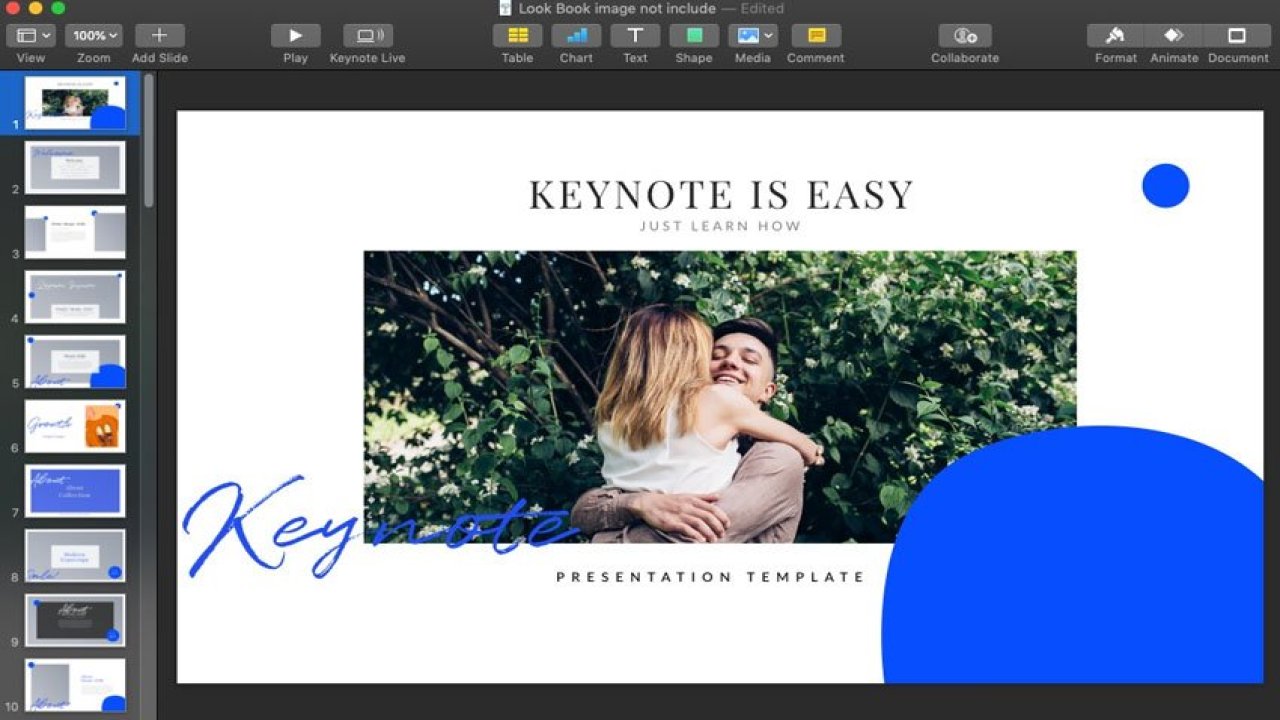










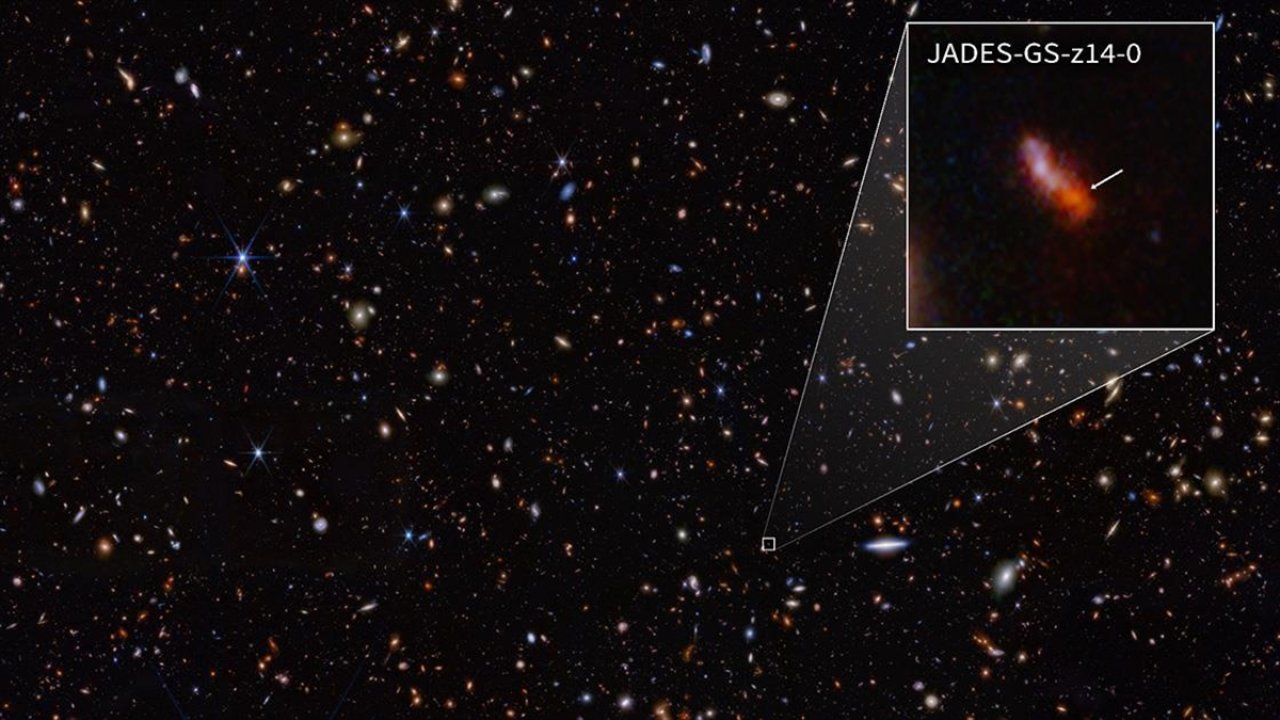


Türkçe karakter kullanılmayan ve büyük harflerle yazılmış yorumlar onaylanmamaktadır.